自动化之Jenkins集成(五)
1.Jenkins安装
Jenkins是一个开源软件项目,是基于Java开发的一种持续集成工具,用于监控持续重复的工作,
旨在提供一个开放易用的软件平台,使软件的持续集成变成可能。
一般情况下,公司内部Jenkins安装在服务端,不需要本地安装,都已配置完成,可直接操作使用.
安装方式
依赖java环境
jdk1.5以上
war包安装方式
1.下载jenkins.jar
2.进入jenkins.jar所在目录,执行:java -jar jenkins.war
3.浏览器进入:localhost:8080
安装包方式(课程选择方式)
1.官网下载jenkins安装包
2.安装完成后,会自动打开页面(若没有可以手动打开浏览器输入:localhost:8080)
3.进入默认密码提示文件,输入系统默认密码

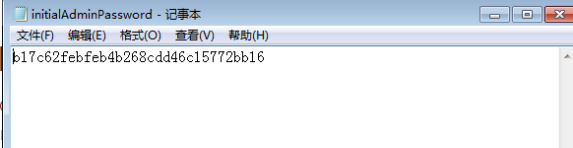
4.安装建议插件


5.设置用户初始化信息

6.jenkins启动

- jenkins首页
2.Jenkins持续集成配置
Jenkins安装Allure插件
1.进入jenkins系统管理 -> 管理插件
2.点击可选插件
3.搜索框输入Allure Jenkins Plugin
4.选中安装
Jenkins安装Allure Commandline工具
1.进入jenkins系统管理 -> 全局工具安装
2.找到Allure Commandline,点击Allure Commandline安装

3.输入一个别名
4.点击新增安装-选择解压*.ip/*.tar.gz
5.解压目录选择已下载好的allure2.5.0.zip包所在目录(⚠️ 版本要一致)
6.点击保存

Jenkins新建一个项目
1.选择新建一个自由风格的软件项目 -> 点击确定
2.输入一些项目描述
3.选择GitHub project
4.输入Project url # 因我们只是举例,所以使用自己的一个github测试脚本

源码管理配置
5.勾选Git
6.Repository URL输入地址同第四步
7.点击Add添加github的用户名和密码


构建触发器
8.勾选Poll SCM # 根据定时任务,查看github版本是否更新,如果更新会自动构建项目
9.输入crontab命令
举例:
*/1 * * * * # 每一分钟检查一次
构建
10.点击增加构建步骤,选择Execute shell
11.Command输入:
export PATH=$PATH:"pytest可执行文件的目录"
pytest

构建后操作
12.点击增加构建后操作步骤,选择Allure Report
13.Path路径输入:生成的报告文件夹名称
文件夹名称与pytest生成的报告文件夹名称一致

# 添加测试报告接收邮件列表
14.点击增加构建后操作步骤,选择Editable Email Notification
15.点击Advanced Setting…
16.点击Triggers中的高级按钮
17.Recipient List输入邮件接收列表,多个邮件逗号分隔

邮件配置
配置邮件系统用户:
系统管理-系统设置-Jenkins Location
系统管理员邮件地址:用户名@163.com(发送邮件用户)
配置系统邮件:
系统管理-系统设置-邮件通知
SMTP服务器:例 smtp.163.com
用户默认邮件后缀:例如 @163.com
高级-使用SMTP认证
输入发送邮箱和密码 -可以使用测试邮件验证
配置(发送附件)邮件:
系统管理-系统设置-Extended E-mail Notification
SMTP server:例 smtp.163.com
Default user E-mail suffix:例如 @163.com
高级-Use SMTP Authentication - 输入发送邮件的邮箱和密码
Default Content Type: HTML(text/html)
Default Content(报告模版,使用以下html代码即可):
<hr/>(本邮件是程序自动下发的,请勿回复!)<hr/>
项目名称:$PROJECT_NAME<br/><hr/>
构建编号:$BUILD_NUMBER<br/><hr/>
git版本号:${GIT_REVISION}<br/><hr/>
构建状态:$BUILD_STATUS<br/><hr/>
触发原因:${CAUSE}<br/><hr/>
目录:${ITEM_ROOTDIR}<br/><hr/>
构建日志地址:<a href=" ">${BUILD_URL}console</a ><br/><hr/>
构建地址:<a href="$BUILD_URL">$BUILD_URL</a ><br/><hr/>
报告地址:<a href="${BUILD_URL}allure">${BUILD_URL}allure</a ><br/><hr/>
失败数:${FAILED_TESTS}<br/><hr/>
成功数:${FAILED_TESTS}<br/><hr/>
变更集:${JELLY_SCRIPT,template="html"}<br/><hr/>
触发项目构建
项目构建会运行测试代码,构建方式有两种:
1.手动触发构建
2.更新github代码,触发器在定时任务到达时,会出发项目构建

相关文章
- k8s + gitlab + jenkins +docker 搭建企业级CI/CD 流水线操作
- Web API 持续集成:PostMan+Newman+Jenkins(图文讲解)
- Python接口测试实战之Git及Jenkins持续集成
- Jenkins学习笔记第九篇pipeline 接口自动化持续集成测试
- jenkins学习笔记第十六篇 jenkins权限控制
- jenkins学习笔记第十七篇 -Jenkins·将一个 Github 项目打包后上传到远程服务器
- kubernetes跑jenkins动态slave
- Jenkins系列之二——centos 6.9 + JenKins 安装
- 03-jenkins集成环境配置
- 01-持续集成及Jenkins介绍
- Jenkins持续集成实战之配置Global Tool Configuration实战
- 浅析持续集成/持续部署(CI/CD)及如何使用 jenkins 自动部署
- jenkins与jira集成
- Jenkins+git
- jenkins:调用jenkinsAPI
- jenkinsapi操作Jenkins,提示:No valid crumb was included in the request
- jenkins with gitblit and .net framework and windows
- jenkins配置findbugs失败---不要随便忽略警告!一个因为文件所有权引发的血案

